Carnet de adrese cu nume, adrese poștă electronică, numere de telefon și alte date pot fi stocate în Contacte Google.
Importați contacte
Dacă doriți să folosiți agenda de adrese dintr-un alt cont din Gmail, importați-o în Contacte Google.
Notă. Dacă oricare dintre contactele importate se află deja în Contacte Google, contactul importat îl va înlocui pe cel existent.
Importați dintr-un cont Apple sau iCloud folosind ShuttleCloud
Pasul 1. Creați o parolă pentru aplicație
- Accesați site-ul Appleid.apple.com.
- Conectați-vă cu ID-ul și parola Apple.
- Efectuați autentificarea în doi pași.
- În secțiunea „Securitate”, selectați Creați parola. Dacă acest articol nu este disponibil, activați verificarea în doi pași.
- Adăugați o etichetă de parolă, cum ar fi Importați Contacte Google.
- Copiați parola aplicației.
Pasul 2. Importați contacte
Adăugați contact
Contactul fuzionează
Dacă aveți mai multe intrări pentru același contact în Google Contacte, le puteți combina.
- Deschideți Contacte Google.
- În meniul din stânga, faceți clic pe Contacte similare. Dacă acest articol nu este disponibil, utilizați versiunea veche de Contacte - consultați aceste instrucțiuni.
- În colțul din dreapta sus, faceți clic pe Combinați toate. Sau faceți clic pe Îmbinare pentru fiecare intrare individuală.
Adesea, utilizatorii de iPhone au dificultăți în sincronizarea contactelor. Și datorită faptului că cel mai popular serviciu de e-mail este astăzi Gmail, atunci, în consecință, totul adrese de e-mail și mulți utilizatori stochează acolo numere de telefon.
Un alt scenariu este, de asemenea, posibil - utilizați produse Apple pentru o perioadă relativ lungă de timp și multe numere și înregistrări în agenda telefonică s-au acumulat în el și doriți să le transferați în E-mail Googlepentru a avea acces la ele în timp ce scrii scrisori de la un computer sau doar pentru copie de rezervă. Cum să configurați o astfel de sincronizare cât mai simplu și corect posibil, vom lua în considerare în acest articol.
Cum să sincronizați contactele iPhone cu contul dvs. Google
Pentru a configura sincronizarea continuă cu Google / Gmail, trebuie să configurați profilul corespunzător în setările smartphone-ului. Pentru a face acest lucru, trebuie să accesați „Setări”, să găsiți secțiunea „Poștă, adrese, calendare” din lista de articole și găsiți articolul „Adăugați cont” în ea.
Vă rugăm să rețineți că, înainte de aceasta, smartphone-ul a fost configurat pentru a se sincroniza cu un alt serviciu, atunci înainte setarea Google, Este de dorit să se dezactiveze orice altă sincronizare automată. Sincronizarea corectă este garantată numai dacă se întâmplă cu un serviciu selectat.
În secțiunea „Adăugare cont”, veți vedea o listă de servicii pe care le puteți conecta la dispozitiv pentru a configura sincronizarea. Selectăm serviciul Google și în meniul care se deschide, introducem numele (numele sau porecla reală care vor fi utilizate în semnătura pe e-mailurile scrise de pe iPhone), adresa completă a e-mailului dvs. gmail,, parola și nume (orice nume care va fi afișat doar în setările telefonului). Apăsați tasta „Următorul”.
În următoarea etapă, vi se va cere să indicați exact ce date vor fi sincronizate între smartphone și serviciile Google. Dacă aveți nevoie doar de sincronizarea numărului carte telefonică, apoi puteți opri în siguranță restul întrerupătoarelor și faceți clic pe butonul Salvare.
Dacă numele de utilizator și parola sunt introduse corect, atunci după câteva secunde, datele vor începe să se sincronizeze. Smartphone-ul va face acest lucru în interior modul auto și nu va fi necesară nicio altă acțiune din partea dvs.
Cum să transferați contactele din contul dvs. Google pe iPhone
Dacă, din anumite motive, ți-ai șters cartea de telefon sau ai nevoie să adaugi mai multe contacte separate, atunci poți transfera înregistrări de la Gmail la telefon sau viceversa manual.
- Trebuie să vă deschideți cutie poștală Gmail prin browserul computerului dvs. și în partea stângă sus a afișajului, sub logo-ul Google, faceți clic pe inscripția Gmail. În meniul care se deschide, faceți clic pe „Contacte”;
- În bara de instrumente de deasupra listei de nume, găsiți și apăsați tasta „Mai mult / avansat” și selectați „Export” din lista care apare;
- Indicați grupurile pe care doriți să le copiați sau selectați elementul „Toate persoanele de contact”. Asigurați-vă că indicați că doriți să salvați datele într-un format compatibil cu Apple Contacts - vCard. Și faceți clic pe „Export”;
- Puteți salva fișierul final pe care l-ați primit în memoria computerului și ulterior cu programe iTunes, iTools, iFunBox sau CopyTrans Contacte se descarcă pe smartphone.
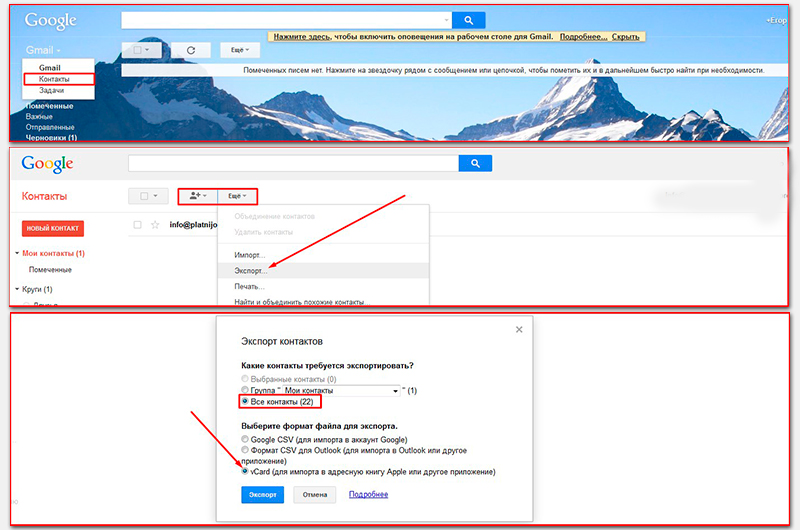
În acest caz, cea mai simplă modalitate de a descărca fișierul primit pe telefon și de a adăuga toate datele din agenda telefonică cu apăsarea unui buton este să trimiteți fișier dat la e-mailul configurat pe smartphone.
Atașați fișierul salvat la scrisoare și trimiteți-l prin poștă. Când ajunge scrisoarea, deschideți-o și faceți clic pe pictograma fișierului vCard. Alegeți una dintre cele două acțiuni propuse - adăugați intrări din fișier la cele existente din agenda telefonică sau creați altele noi.
sincronizare persoane de contact Gmail cu Android - în condițiile dezvoltării moderne a tehnologiilor digitale, oamenii au început încet să se deplaseze în spațiul online și să-i acorde cea mai mare parte a timpului. Pe de o parte, acest lucru este bun, deoarece comunicarea și întâlnirea au devenit mai ușoare, dar pe de altă parte, oamenii au început să uite de viața reală.
Însă subiectul este profund, necesită o foarte lungă considerație și raționament. Astăzi, vom aborda partea pozitivă a acestei descoperiri tehnologice și vom vorbi despre cum să stochează în mod convenabil numerele într-o carte virtuală și vom răspunde la întrebarea principală: cum să importăm contactele, cum să sincronizăm.
Această problemă a afectat mulți utilizatori care au început să folosească în mod activ telefoane mobile și tablete din viața ta.
Am încetat deja să observăm factura, adăugând de fiecare dată mai multe numere noi de cunoscuți și prieteni la profilul nostru. Câți dintre ei se acumulează într-o lună sau într-un an? Dar nu toată lumea se gândește la ce să stocheze contactele medii fizice nesigure.
Nu, nu este vorba despre faptul că pot fi furate sau folosite de către cei care nu au inteligență, fapt este că pot fi pierdute pur și simplu în cazul unei defecțiuni a dispozitivului sau a unei defecțiuni și cu siguranță nu veți folosi notebook-ul pentru înregistrare.
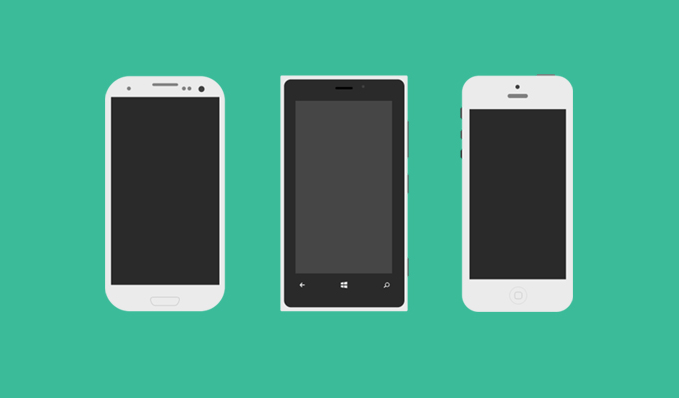
Prin urmare, am decis să înțelegem în detaliu această problemă și să vă recomandăm acest articol, care nu numai că explică în detaliu importanța problemei, dar are instrucțiuni pentru configurarea sincronizării contactelor.
Da, diverse tehnologii noi și oportunitățile pe care le oferă acestea confundă uneori utilizatorii. De fiecare dată este posibil să avem o întrebare cu privire la noi actualizări, funcții inutile etc. Dar dacă aruncați o privire mai atentă și încetați să fiți sceptici, tratați chiar și cele mai mici posibilități, atunci utilizarea dispozitivelor dvs. va deveni mult mai convenabilă.
Și având în vedere că Android ne aduce în mod constant toate aplicațiile și funcțiile noi, putem concluziona că este mai bine să depui puțin efort și să ajustezi Android-ul pentru tine și pentru nevoile tale.
În ceea ce privește posibilitatea de sincronizare, vă permite să creați un profil unic într-un serviciu special Google care va stoca toate datele dvs. și le va restaura la momentul potrivit. Desigur, nu ar trebui să exagerați această posibilitate, deoarece este vorba despre contacte, dacă trebuie să salvați copii și alte fișiere, atunci ar trebui să apelați la norul de stocare pentru aceasta, de asemenea, oferă companie google.
Deci, revenim la întrebarea noastră despre sincronizare. Imaginează-ți om de afaceri iar dispozitivul dvs. stochează toate contactele cu care colaborați sau care vă pot fi utile într-o anumită situație. Cu siguranță pierderea lor vă va șoca și va oferi un număr imens de probleme. Și dacă luăm ca exemplu o situație în care fiecare dintre noi încearcă să păstreze mai multe contacte pentru a ne reuni, a comunica sau a sărbători sărbătorile? În această situație, pierderea contactului cu prietenii implică depresia și frustrarea. Pentru a evita toate situațiile neplăcute, o astfel de oportunitate precum sincronizarea a fost de fapt inventată.
Cum să importați contactele de la Gmail la Android

Cu siguranță mulți dintre voi au început deja să anticipezi dificultatea punerii în aplicare a acestui lucru? Crezi că este atât de greu de învățat? Care va fi surpriza dvs. dacă spunem că funcția este disponibilă în fiecare dispozitiv mobil bazat pe Android și o puteți folosi în doar câteva clicuri? Dar nu vom întinde subiectul și vom merge direct la acțiune.
- Inițial, trebuie să înregistrați un cont Google personal în Gmail. Dacă îl aveți deja și îl puteți utiliza cu ușurință, atunci puteți sări peste primul pas.
- Apoi accesați setările dispozitiv mobil și conectează contul la acesta.
Aceasta se face după cum urmează:
Este necesar să găsiți funcția „adăugați cont” în setări, introduceți toate datele necesare și acestea vor fi atașate la dispozitiv.
- Acum trebuie să sincronizați datele, pentru aceasta, accesați cartea smartphone-ului dvs. Android, apelați meniul contextual și selectați funcția „import / export”. Android ne va oferi să alegem de unde vom primi contactele și de unde să ne sincronizăm.
De fapt, în acest pas, ar trebui să alegeți gadgetul Android și contul Google. Apoi, vi se va cere să marcați contactele care vor fi adăugate în cartea virtuală Google, trebuie să marcați toate cele necesare și să adăugați sincronizarea.
- După, în colțul din dreapta jos, faceți clic pe butonul "Copiere" și așteptați 5 minute până când sunt sincronizate cu contul Google.
Când totul este gata, puteți merge în siguranță la Gmail și puteți edita cartea de contact, la discreția dvs.
Acesta este întregul proces de sincronizare, care vă permite să vă salvați toate contactele și să le restaurați la momentul potrivit. Cartea virtuală nu dispare și vă va stoca întotdeauna informațiile.
Ce probleme și cerințe pot apărea în timpul sincronizării
Ca atare, această funcție nu are probleme, deoarece este depanată și nu mai există eșecuri. În ceea ce privește cerințele, un punct important este conexiunea la Internet în timpul operațiunii. Merită să luăm în considerare importanța reținerii unui cont Google, care uneori vă poate solicita reautorizarea, de aceea este indicat să vă notați datele într-un caiet și să le puneți într-un loc sigur.
« Dar despre recuperarea datelor, nimeni nu a anulat acest lucru?"- întrebi. Dar de ce să vă deranjați cu o problemă atunci când o înregistrare minută vă poate salva toate acestea? Și, în sfârșit, merită menționat că nu ar trebui să legați o mulțime de conturi Google de Android, deoarece atunci puteți doar să vă confundați, să aveți unul, nu veți avea nevoie rar, ci să înfundați dispozitivul exces de gunoinu este recomandat.

Android este un sistem de operare unic pentru dispozitivele mobile care permite utilizatorului să primească aplicații și funcții convenabile, baza cărora este eficiența utilizării diverselor funcții. Acest sistem are o mulțime de aplicații și funcții, dar astăzi ați întâlnit una dintre cele utile.
Este demn de remarcat faptul că sincronizarea inițială a contactelor creează baza interacțiunii dintre Android și contul dvs. Google, ceea ce înseamnă că, în viitor, orice altele noi vor fi mutate automat în cartea virtuală și nu veți mai face griji cu privire la siguranța datelor dvs. și puteți folosi întotdeauna .
Un bonus frumos al acestei funcții este capacitatea de a edita în mod cuprinzător intrările dvs. într-o carte virtuală. Vă permite să completați detaliat chestionarul fiecărui contact, să adăugați fotografii, note personale și chiar să le sortați în grupuri de utilizatori, ceea ce va fi, fără îndoială, pe proprietarii unui număr mare de cunoscuți și prieteni.
Citiți resursele noastre, obțineți cunoștințe și abilități utile și folosiți telefonul Android ca cel mai experimentat specialist. Cu noi, orizonturile dvs. se vor extinde semnificativ, iar o simplă tabletă sau telefon mobil va fi întreruptă într-un dispozitiv universal pentru fiecare zi. Ne vedem curând!
Unde este mai bine să stocați contactele - în memoria unui dispozitiv mobil sau pe o cartelă SIM? În cazul unei tranziții planificate la serviciu de către un alt operator mobil sau atunci când cumpără un dispozitiv mobil nou, în principiu, nu există nicio diferență. Astăzi, transferul numerelor de telefon nici nu trebuie făcut manual, deoarece dispozitivele mobile moderne sunt echipate cu contacte de export-import. Fără a ține cont de circumstanțele de forță majoră, memoria dispozitivului mobil din memoria cartelei SIM va beneficia de comoditatea prezentării datelor. Memoria smartphone-ului oferă condiții neclintite pentru atribuirea de nume la contacte, în timp ce cardurile SIM taie cu greu lungimea caracterelor, în special în chirilică. De asemenea, contactele din memoria smartphone-ului pot fi combinate în grupuri, setări de tonuri de apel diferite, fotografii, imagini, specificare e-mail etc. pentru abonați.
Dar cartela SIM va fi utilă pentru resetarea dispozitivului mobil, precum și în cazul distrugerii acestuia. În acest caz, desigur, cartela SIM în sine nu ar trebui să sufere. Dar când ambele sunt distruse sau când dispozitivul mobil cu contacte este pierdut, trebuie să vă luați la revedere sau să faceți eforturi pentru a le restabili. În astfel de cazuri, operatorii de telefonie mobilă, de regulă, ceea ce pot face este să ofere detalii despre apel pentru o anumită perioadă. Cel mai fiabil mod de a stoca contacte pentru proprietarii de gadgeturi Android este un cont Google. Și nu numai de încredere, dar și convenabil datorită multiplelor platforme. Vom vorbi despre avantajele stocării contactelor într-un cont Google, despre cum să transferați date din agenda telefonică a unui dispozitiv Android sau a unei cartele SIM, în detaliu în acest articol.
1. Contacte de încredere de Google
După ce faceți clic pe butonul pentru a adăuga un nou contact în agenda telefonică a unui dispozitiv Android, înainte de a deschide formularul pentru introducerea datelor, vom vedea o solicitare pentru a selecta locația de stocare pentru contact - dispozitivul mobil, cartela SIM și contul Google. Ce beneficii obținem prin alegerea acestora din urmă pentru a stoca contactele?Păstrarea contactelor cu contul dvs. Google este o garanție că nu se va întâmpla nimic cu datele dvs. Astăzi, Google este în vârful puterii sale, iar potențialul său va fi suficient pentru câteva decenii înainte. Dacă există un loc mai fiabil pentru a stoca date decât serverele gigantului de căutare, este doar un caiet de hârtie blocat într-un recipient rezistent la foc și impermeabil. Chiar și atunci când treceți la un dispozitiv mobil, altul decât Android sistem de operare și incapacitatea de a se sincroniza direct cu un cont Google, contactele pot fi transferate folosind fișierul universal export-import vCard (fișier cu extensia „.vcf”). Aceasta, în special, este acceptată de dispozitivele Apple.
Puteți schimba dispozitivul Android cel puțin în fiecare zi sau îl puteți reseta la setările din fabrică, cartea de contact va fi restabilită câteva secunde după conectarea contului Google și finalizarea procesului de sincronizare. Condițiile necesare pentru aceasta sunt prezența Internetului și funcția activă de sincronizare automată, dacă nu a întregului cont, apoi cel puțin aplicația de contact.
Acum despre platforma transversală menționată mai sus. Contactele unui dispozitiv Android pot fi controlate într-o fereastră a browserului unui computer cu orice sistem de operare desktop - cel puțin Windows, cel puțin Mac OS, cel puțin Linux. Serviciul web Contacte Google este o interfață pentru lucrul cu datele din agenda telefonică stocate și sincronizate pe dispozitivele mobile. Modificările aduse contactelor din interiorul serviciului web vor fi disponibile în agenda telefonică a dispozitivului Android, fie în câteva secunde dacă Internetul este conectat, fie când apare. Și invers: contactele editate în agenda telefonică a smartphone-ului cu conexiune la Internet activă vor fi afișate în interfața web Contacte Google.
2. Serviciul Web Contacte Google Contacte
Serviciul web Google Contacts, autorizarea se realizează printr-un singur cont Google, poate oferi o funcționalitate convenabilă pentru crearea și editarea contactelor, posibilitatea de a combina abonații în grupuri, căutarea de contacte similare, importul / exportul de date, capacitatea de a restabili contactele în orice moment din ultimii 30. zile ti. În plus, serviciul web afișează detaliile de contact ale cercurilor Google+ - prieteni, familie, cunoscuți, abonamente pe rețeaua socială și pe YouTube. Aceste contacte nu sunt sincronizate cu dispozitive mobile, sunt disponibile doar în interfața web a serviciului. Cu un singur clic, acestea pot fi copiate în contactele sincronizate cu dispozitivele Android.Iar contactele sincronizate cu dispozitivele Android sunt prezentate în fereastra principală a serviciului web, este și secțiunea „Toate persoanele de contact”. Pentru a crea contact nou, faceți clic pe butonul din partea de jos a ferestrei browserului.

Introduceți numele abonatului, faceți clic pe „Creați”.
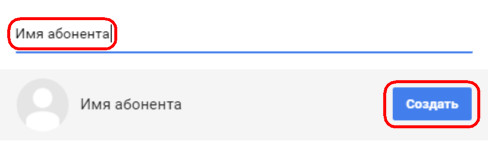
Completați câmpurile de formular necesare, dacă doriți, putem adăuga o fotografie și faceți clic pe „Salvați”.

Intrările existente sunt editate și șterse folosind butoanele de la sfârșitul liniei pentru fiecare contact individual.
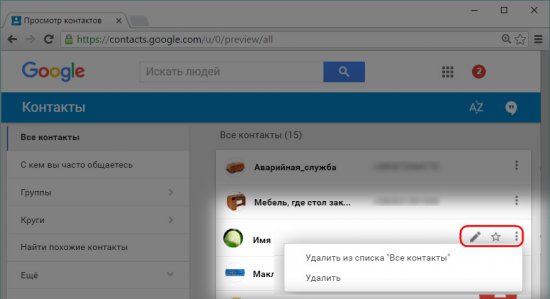
Selectând abonatul potrivit, direct de pe web serviciul Google Puteți apela contactele dvs. folosind un alt serviciu Google, Hangouts. Adevărat, apelarea numerelor mobile în acest fel nu este o plăcere ieftină. Și înainte de asta, bineînțeles, trebuie să vă refaceți soldul contului.
3. Conectarea unui cont Google pe un dispozitiv Android
Conectarea unui cont Google pe un dispozitiv Android în majoritatea cazurilor este doar o chestiune de timp. Fără autorizare folosind un singur cont Google, unele dintre funcțiile dispozitivului mobil nu vor fi pur și simplu disponibile. În special, aceasta se referă la accesul la aplicația și la magazinul de jocuri. Google play. Din fericire, crearea unui cont Google este foarte simplă. În cazul în care unul nu a fost încă creat sau nu este conectat, pe dispozitivul Android, accesați secțiunea „Setări”, faceți clic pe „Adăugare cont”.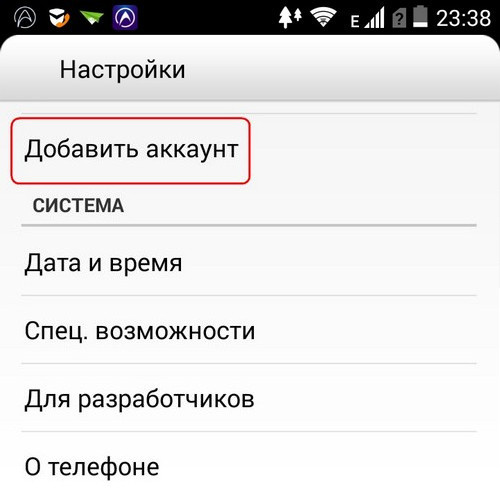
În versiunile anterioare de Android, această secțiune de setări se numește " conturi și sincronizare. " În interiorul acesteia, trebuie să apăsați butonul „Adăugare cont”.
Selectăm un cont, respectiv, Google.
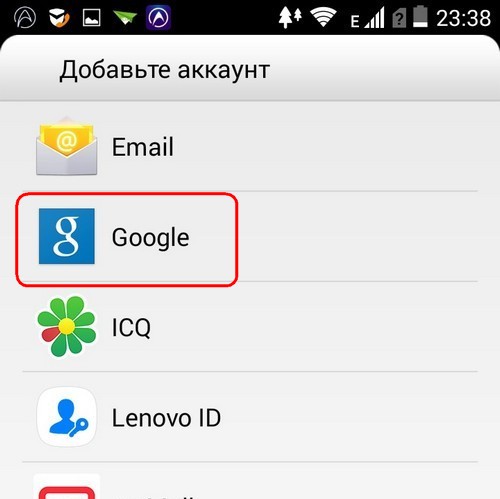

4. Transferați contactele existente în Contul dvs. Google
Ne-am dat seama de avantajele stocării contactelor într-un cont Google, am examinat conexiunea acestuia pe un dispozitiv Android, acum este timpul să punem lucrurile în ordine în agenda telefonică. Cu contacte noi, totul este simplu - ceea ce va trebui făcut în viitor, așa că atunci când creați, alegeți un loc unde să le depozitați în contul dvs. Google. Și ce să faci cu intrările vechi din telefon sau cartela SIM? Cum să le transferați în contul dvs. Google fără prea multă birocrație? Vom lua în considerare acest proces pe exemplul versiunii Android 4.4.2.Pornim pe smartphone în aplicația de contacte și selectăm „Setări”. În alte versiuni de Android, poate fi un buton cu trei puncte pe verticală sau un buton tactil de pe panoul smartphone-ului. În setări, avem nevoie de secțiunea „Import-export de contacte”.

În ea, selectați articolul „Import / export utilizator”. În alte versiuni de Android, etichetele de opțiuni pot diferi, dar esența va fi aceeași.
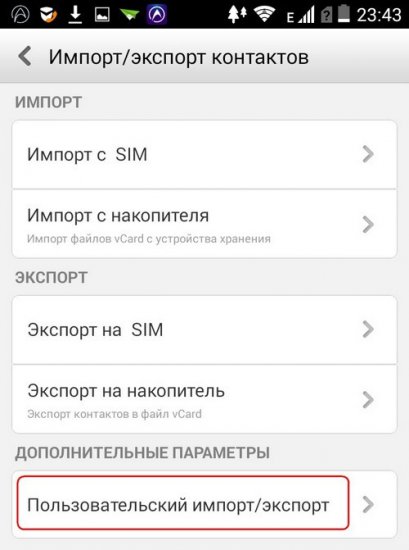
În lista surselor pentru primirea acestor contacte, indicăm fie telefonul, fie cartela SIM. Dacă doriți să exportați date din ambele surse, mai întâi lucrăm cu una, apoi repetăm \u200b\u200bprocedura cu cealaltă. Faceți clic pe „Următorul”.
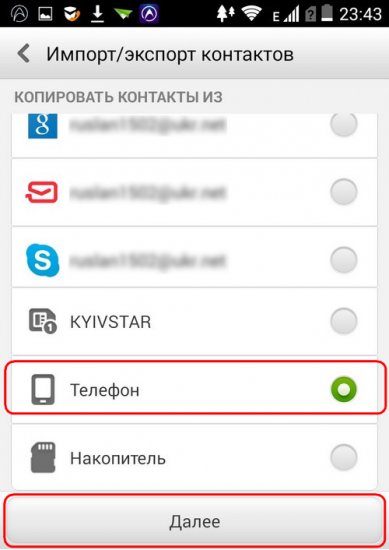
Următorul pas este alegerea locului unde ar trebui transferate datele de contact. În consecință, selectăm contul Google. Faceți clic pe „Următorul”.
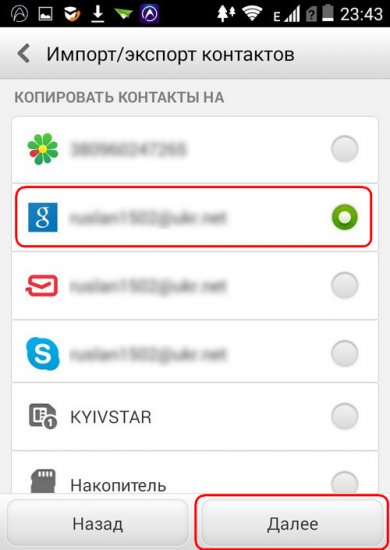
![]()
În câteva secunde, puteți merge la Contacte Google și să lucrați cu date în interfața web.
Dar Android este o platformă capricioasă. În unele cazuri, opțiunea descrisă poate să nu funcționeze, înghețându-se în etapa de export a datelor într-un cont Google. În acest caz, puteți recurge la metoda de contactare export-import utilizând un vCard format universal de fișier. În aceeași versiune a Android 4.4.2, selectând „Import-export de contacte” în setările din agenda telefonică, selectați un alt element - „Export în stocare”.
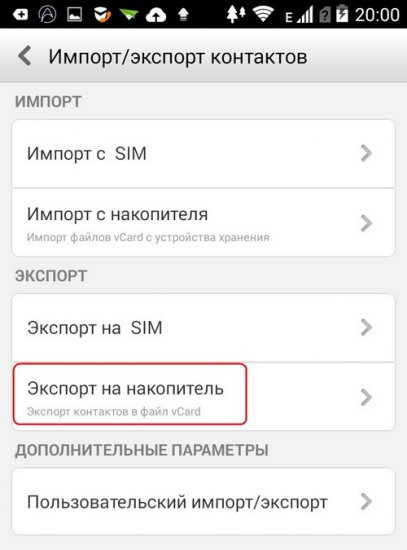
Va urma o fereastră de confirmare, unde va fi indicată calea de salvare a fișierului vCard cu contactele exportate.
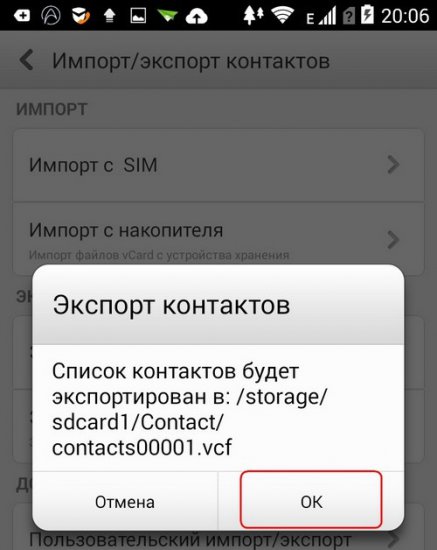
Fișierul vCard ar trebui să fie importat acum folosind serviciul web Contacte Google. După ce și-a deschis calea de plasare în managerul de fișiere al unui dispozitiv Android, putem transfera fișierul vCard către computer folosind orice canale de comunicare disponibile.

Și putem transfera acest fișier pe un computer conectând un smartphone la acesta folosind un cablu USB. Pentru a importa fișierul vCard de serviciul web Contacte Google, nu este necesar un computer. Serviciul web poate fi deschis în fereastra browserului smartphone-ului, doar dimensiunea ecranului nu a tuturor dispozitivelor Android va face acest proces rapid și convenabil. În interfața web a Google Contacte, faceți clic pe funcția „Importați” și selectați opțiunea „Importă din fișierul CSV sau vCard”.

Site-ul Contacte Google a fost tradus în stil de design material și unele funcții ale serviciului web în noul format de interfață nu funcționează încă. Dar aceste oportunități se deschid atunci când treceți la formatul de interfață vechi într-o nouă filă. Faceți clic pe „Mergeți la versiunea anterioară persoane de contact. "
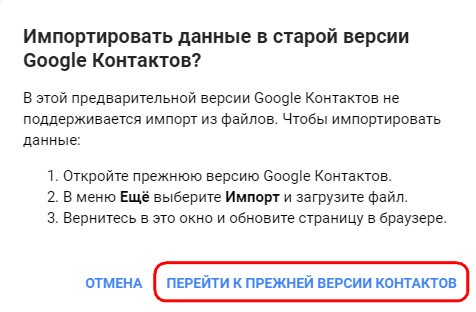
Faceți clic pe „Importați contacte”.
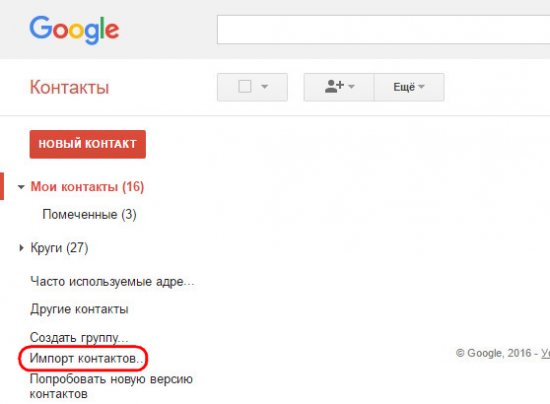
În fereastra care apare, faceți clic pe butonul de navigare cu inscripția „Selectați un fișier” și indicați calea către fișierul cu contacte exportate (reamintire, extensia acestuia este „.vcf”). Apoi, faceți clic pe butonul „Importați”.
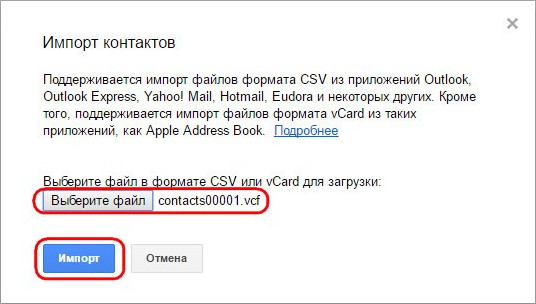
După aceea, toate intrările din agenda telefonică a smartphone-ului vor fi în interfața web a serviciului Contacte Google.
Importul și exportul de contacte este posibil și folosind aplicații terțe din magazinul Google Play. Însă nu este nevoie de așa ceva, deoarece funcționalitatea standard Android poate face față acestor responsabilități. Deci, capacitatea de a transfera contactele într-un cont Google din telefon sau memoria cartelei SIM este chiar acceptată versiune veche Android 2.3 În aplicația de contacte, trebuie să apelați setările cu ajutorul butonului tactil și să selectați cuvintele „Unire cu Google”. Aceasta este opțiunea de a transfera contactele într-un cont Google, numai pentru intrările din memoria telefonului. Pentru a transfera toate persoanele de contact în contul Google, mai întâi trebuie să le copiați pe cele stocate pe cartela SIM în memoria telefonului. Aceasta se face apăsând inscripția „Import-export” și apoi selectarea „Import de pe cartela SIM”.
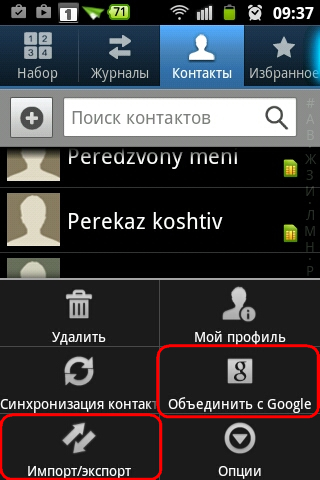
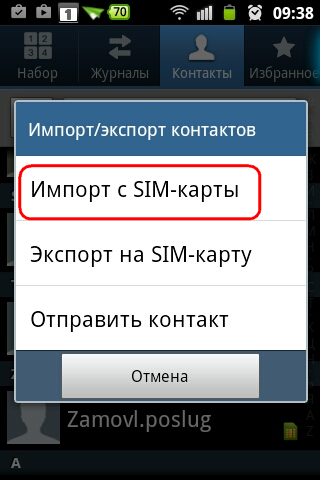
5. Forțați sincronizarea contactelor pe un dispozitiv Android
Dacă modificările aduse datelor de contact din interfața web a serviciului Contacte Google ar trebui să fie afișate urgent în agenda telefonică a dispozitivului Android, iar sincronizarea este întârziată, acest proces poate fi pornit forțat. Intrăm în setările Android, selectăm secțiunea „Conturi” (în versiunile anterioare ale platformei, după cum am menționat, această secțiune se numește „Conturi și sincronizare”), selectăm „Google”.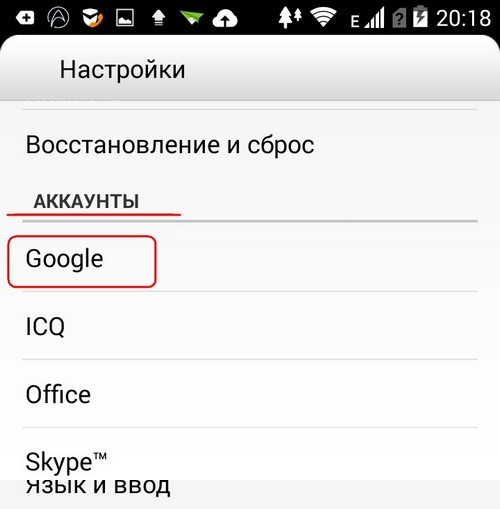
Intrăm în setările de sincronizare.
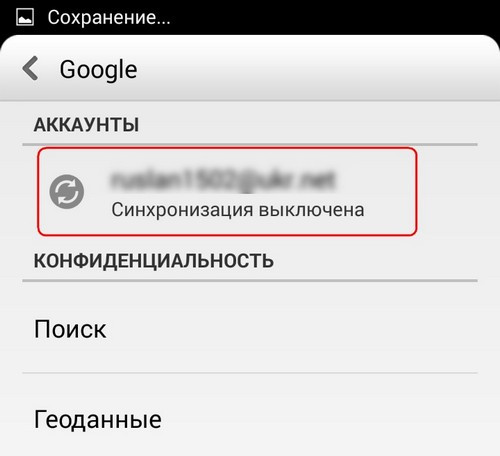
Găsim elementul „Contacte” și dând clic pe acesta pornim forțat sincronizarea cărții telefonice.

Când achiziționați un telefon cu sistemul Android, doriți întotdeauna să utilizați la maxim toate funcțiile. Și în secolul nostru, încercăm să ne îndepărtăm de hârtie, scriem note sau numere de telefon în caiete sau calendare. Dacă, totul poate fi făcut într-un telefon modern, care este întotdeauna la îndemână. Pentru a vă asigura că toate numerele de telefon nu dispar accidental în telefon, există o opțiune precum sincronizarea contacte android cu gmail, care va ajuta la salvarea cărții de telefon pe serverul Google din contul dvs.
Pentru a începe sincronizarea, trebuie să urmați mai mulți pași.
Primul lucru pe care trebuie să îl faceți este să porniți telefonul și să vă conectați la sistemul Android sub contul Google. Dacă contul lipsește, ar trebui să-l creezi pe gmail, urmând toate instrucțiunile și sfaturile.
Acum ar trebui să ștergeți contactele existente în telefon. Nu trebuie să vă faceți griji pentru fotografiile și fotografiile atașate. Gmail are o caracteristică care vă permite să atașați fotografii la numerele din contactele care apar în paralel pe telefonul însuși.
Acum setăm un proces precum sincronizarea: în „Setări” (la telefon) \u003e\u003e „Setări cont și sincronizare” și adăugăm imediat calea către cont pentru sincronizare. Câteva puncte trebuie notate: „Sincronizare automată”, „Fundal”.
Următorul pas este să evidențiați toate contactele din meniul telefonului și să selectați calea pentru a salva toate numerele de telefon. Meniul telefonului poate fi util pentru importarea informațiilor în Google.
Apoi, doar contactele sincronizate de la Android la gmail ar trebui să rămână în memoria telefonului. Pentru a face acest lucru, accesați meniul telefonului și selectați „Contacte” \u003e\u003e „Meniu” \u003e\u003e „opțiuni de afișare”.
Lucrul este gata, acum nu vă puteți face griji cu privire la pierderea de date din agenda telefonică. Dacă este necesar să editați informațiile din contactele de pe gmail sau telefonul în sine, este suficient să faceți acest lucru fie la telefon, fie la un computer sau laptop. Și nu vă faceți griji, toate înregistrările noi sunt sincronizate în paralel și stocate pe toate dispozitivele. Deoarece sincronizarea este necesară pentru a recupera datele pierdute din greșeală sau pentru a fi poreclit la un telefon nou.
Pentru a menține contactele, există o mulțime de modalități, dar cel mai de succes mod este Google, deoarece Android este una dintre ramurile Google, puteți spune copilul său. Prin urmare, sincronizarea va fi cea mai reușită.
Monitorizăm încălcarea dreptului de autor în raport cu materialele noastre, de aceea utilizarea materialelor este permisă numai cu acordul scris al administrației site-ului.




